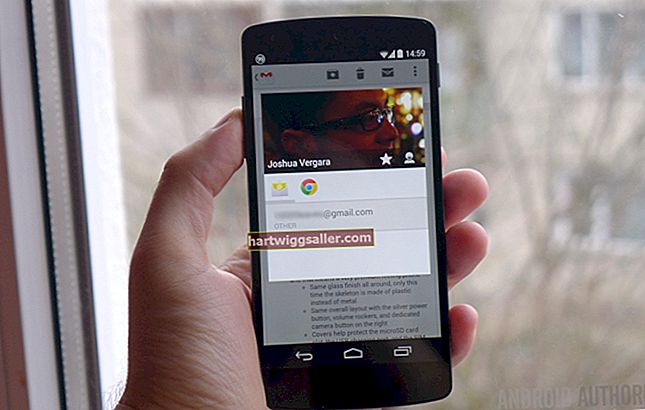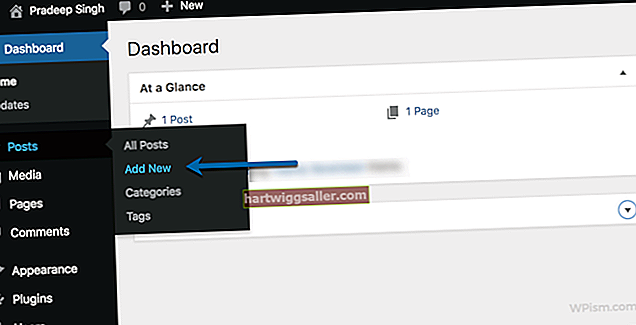మీ సురక్షిత డిజిటల్ మెమరీ కార్డును మరొక SD కార్డుకు కాపీ చేయడం మీ వ్యాపార ఫైళ్ళ యొక్క బ్యాకప్ను సృష్టిస్తుంది. ఇది ఆర్కైవల్ ప్రయోజనాల కోసం ఉపయోగపడుతుంది లేదా బ్యాకప్ను అధిక స్పీడ్ రేటింగ్ కలిగి ఉంటే మీ ప్రాథమిక SD కార్డ్గా ఉపయోగించుకోవచ్చు. తక్కువ వేగ స్థాయి కార్డ్ చదవడం మరియు వ్రాసే ప్రక్రియల సమయంలో గుర్తించదగిన లాగ్ను సృష్టిస్తే అలా చేయడం వ్యాపార ఉత్పాదకతను మెరుగుపరుస్తుంది. మీకు బహుళ SD కార్డ్ రీడర్లు ఉంటే, కాపీ చేయడం నేరుగా క్రొత్త కార్డుకు చేయవచ్చు. అయితే, మీరు ఒకేసారి ఒక SD కార్డును మాత్రమే చదవగలిగితే, మీ క్రొత్త కార్డుకు తరలించే ముందు మీరు మొదట మీ కంప్యూటర్కు ఫైల్లను కాపీ చేయాలి.
1
మీ కంప్యూటర్ కార్డ్ రీడర్లో మొదటి SD కార్డ్ను చొప్పించండి మరియు ఆటోప్లే విండోలో "ఫైల్లను వీక్షించడానికి ఫోల్డర్ను తెరవండి" క్లిక్ చేయండి. మీరు ఈ ఆటోప్లే విండోను చూడకపోతే, విండోస్ ఎక్స్ప్లోరర్ను మాన్యువల్గా తెరవడానికి "విన్-ఇ" నొక్కండి.
2
SD కార్డ్ యొక్క డ్రైవ్ లెటర్పై కుడి క్లిక్ చేసి, "కాపీ" క్లిక్ చేయండి.
3
విండోస్ ఎక్స్ప్లోరర్ యొక్క ఎడమ పేన్ ఎగువన ఉన్న "డెస్క్టాప్" పై కుడి క్లిక్ చేయండి. SD కార్డ్ యొక్క కంటెంట్లను "SD కార్డ్" వంటి డ్రైవ్ లేబుల్ పేరు పెట్టబడిన క్రొత్త ఫోల్డర్లోకి కాపీ చేయడానికి "అతికించండి" క్లిక్ చేయండి. కాపీ చేయడం పూర్తయ్యే వరకు వేచి ఉండండి.
4
ఎడమ పేన్లో "డెస్క్టాప్" క్లిక్ చేసి, కొత్తగా సృష్టించిన ఫోల్డర్ను డబుల్ క్లిక్ చేసి దాని విషయాలు పాత SD కార్డ్తో సరిపోలుతున్నాయని నిర్ధారించండి.
5
అన్ని ఫైల్లు మరియు ఫోల్డర్లను ఎంచుకోవడానికి "Ctrl-A" నొక్కండి, ఎంచుకున్న ఏదైనా ఫైల్ లేదా ఫోల్డర్పై కుడి క్లిక్ చేసి "కాపీ" క్లిక్ చేయండి. మీ SD కార్డ్ యొక్క PC కాపీని క్రొత్త SD కార్డుకు బదిలీ చేసిన తర్వాత ఉంచాలని మీరు అనుకోకపోతే, బదులుగా "కట్" క్లిక్ చేయండి.
6
SD కార్డ్ యొక్క డ్రైవ్ లెటర్పై కుడి క్లిక్ చేసి, "తీసివేయి" ఎంచుకోండి.
7
పాత SD కార్డ్ను తీసివేసి, కొత్త SD కార్డ్ను చొప్పించండి. ఆటోప్లే విండో కనిపిస్తే, దాన్ని మూసివేయండి.
8
క్రొత్త SD కార్డ్ యొక్క డ్రైవ్ లెటర్పై కుడి-క్లిక్ చేయండి, ఇది పాత SD కార్డ్ మాదిరిగానే ఉండవచ్చు మరియు "అతికించండి" క్లిక్ చేయండి. కాపీ చేయడం పూర్తయ్యే వరకు వేచి ఉండండి.
9
కార్డును తొలగించడానికి క్రొత్త SD కార్డ్ యొక్క డ్రైవ్ లేఖపై కుడి-క్లిక్ చేసి, "తీసివేయి" క్లిక్ చేయండి.